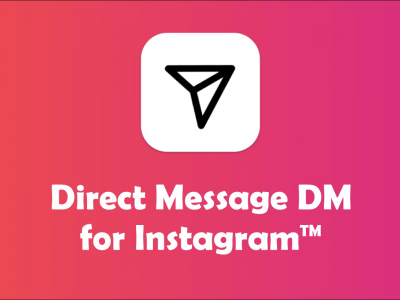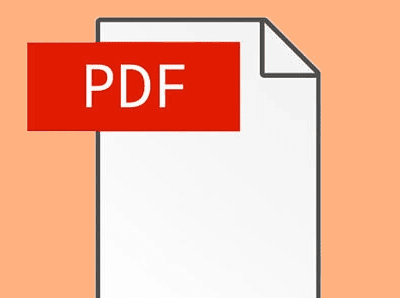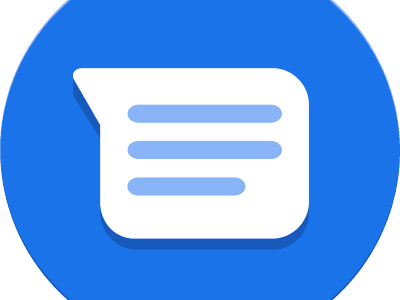نحوه گرفتن اسکرین شات با گوشی و تبلت های سامسونگ. چگونه با گوشی و تبلت های سامسونگ اسکرین شات بگیریم و روش های گرفتن اسکرین شات با دستگاه های سامسونگ.
نحوه گرفتن اسکرین شات با گوشی و تبلت های های سامسونگ
نحوه گرفتن اسکرین شات با گوشی و تبلت های های سامسونگ
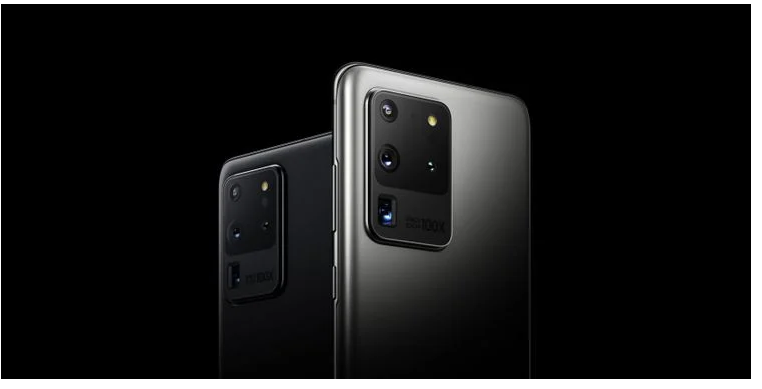
آیا احتیاج به این دارید تا با گوشی و تبلت سامسونگ اسکرین شاتی را بگیرید؟ در این مقاله 6 روش مختلف بمنظور انجام این کار را مورد بررسی قرار می دهیم.
شما می توانید با هر گوشی و یا تبلت اندرویدی اسکرین شات بگیرید, اما روش صحیح آن بستگی به تولید کننده دستگاه شما دارد.
اگر دستگاه سامسونگ گلگسی را در اختیار دارید, روش های زیادی همانند فشار دادن یک دکمه و یا سوئیپ کردن بر روی صفحه بمنظور انجام این کار وجود دارد. ما قصد داریم تا جزئیات انجام این کار را در دستگاه های سامسونگ مورد بررسی قرار دهیم.
1. دکمه پاور و کم کردن صدا را همزمان باهم فشار دهید
در مورد نحوه گرفتن اسکرین شات در گوشی و تبلت های سامسونگ باید بگوییم که برای بیشتر کاربران, این راحت ترین روش برای گرفتن اسکرین شات در دستگاه های سامسونگ است.
بسادگی دکمه Power و دکمه Volume down را همزمان باهم فشار دهید.
مکان دقیق این دکمه ها بستگی به دستگاه شما دارد. در گلگسی S21 هر دو دکمه در سمت راست گوشی قرار دارند. در گوشی سامسونگ گلگسی S8, دکمه ولوم در سمت چپ و دکمه پاور در سمت راست قرار دارد.
تنها لازم است تا این دو دکمه را برای یک یا دو ثانیه همزمان باهم بگیرید. صفحه نمایش بمنظور اینکه نشان دهد که شما اسکرین شات را گرفته اید نور سفیدی را فلش می کند.
این روش استاندارد میانبر اسکرین شات اندروید است که در بیشتر دستگاه های سامسونگ کاردهی دارد.
2. از Palm Swipe استفاده کنید
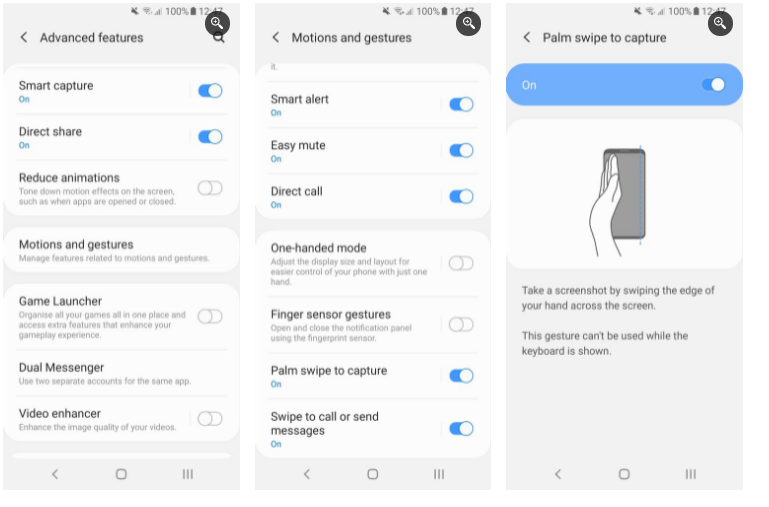
در مورد نحوه گرفتن اسکرین شات در گوشی و تبلت های سامسونگ باید بگوییم که در برخی از دستگاه های سامسونگ, می توانید با سوئیپ کردن کف دست خود بر روی صفحه گوشی و یا تبلت اسکرین شات بگیرید.
بمنظور فعال کردن این ویژگی, به قسمت Settings>Advanced>features>Motions and Gestures>Palm swipe to capture>On بروید.
هم اکنون بمنظور گرفتن اسکرین شات لبه دست خود را بر روی صفحه نمایش از سمت راست به چپ بکشید.
اگر در مورد حرکت دقیق آن مطمئن نیستید, تنظیمات صفحه نمایش انیمیشنی را بمنظور انجام این کار به شما نمایش می دهد.
3. از Bixby و یا Google Assistant بپرسید
در مورد نحوه گرفتن اسکرین شات در گوشی و تبلت های سامسونگ باید بگوییم که اگر دستیار مجازی صوتیی را در گوشی خود بصورت فعال در اختیار دارید, می توانید از آن بمنظور گرفتن اسکرین شات استفاده کنید.
اگر Bixby Voice را در اختیار دارید, بگویید Hey Bixby, take a screenshot. در عوض اگر Google Assistant و یا دستیار گوگل را در اختیار دارید بگویید Hey Google, take a screenshot.
می توانید این دستورات را با دستورالعمل های دیگری ترکیب کنید, بعنوان مثال, Hey Bixby, take a screenshot و آنرا در اینستاگرام به اشتراک بگذارید.
4. از Edge Panel استفاده کنید
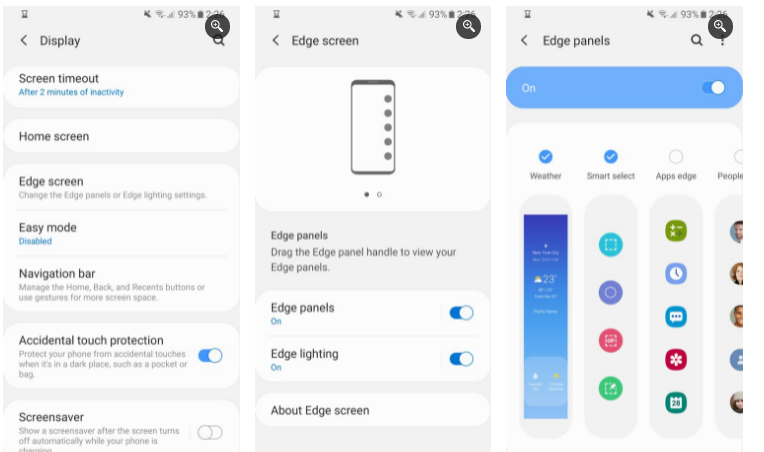
برخی از دستگاه های سامسونگ دارای پنل های حاشیه دار هستند. اینها ویژگی های کاربردیی هستند که شما می توانید سریعا با سوئیپ کردن از کنار صفحه به آنها دسترسی پیدا کنید. یک پنل حاشیه داری که شما را قادر به گرفتن اسکرین شات می کند.
بمنظور فعال کردن این ویژگی به قسمت Settings>Display>Edge>screen>Edge panels>On بروید. در اینجا پنل Smart select را فعال کنید.
هم اکنون, زمانیکه هز سمت راست صفحه سوئیپ کنید, پنل Smart select نمایان می شود.
می توانید Rectangle و یا Oval را انتخاب کنید, و سپس دست خود را به قسمتی که قصد دارید تا اسگرین شات بگیرید بکشید. بر روی Done بزنید و سپس بر روی آیکون Save بزنید ( فلش رو به پایین).
5. از قلم S Pen استفاده کنید
در مورد نحوه گرفتن اسکرین شات در گوشی و تبلت های سامسونگ باید بگوییم که اگر دستگاه گلگسی نوت را در اختیار دارید, می توانید با استفاده از قلم S Pen اسکرین شات بگیرید.
قلم S Pen را از گوشی بردارید, بر روی آیکون Air command menu بزنید, و سپس بر روی Screen write بزنید. انجام این کار منجر به گرفتن اسکرین شات کامل از صفحه می شود. سپس اگر علاقمند بودید می توانید اسکرین شات را با استفاده از ابزار درون صفحه نمایش ادیت کنید. زمانیکه کارتان انجام شد, بر روی آیکون Save بزنید.
6. برای اسکرین گرفتن از کل صفحه از Scroll Capture استفاده کنید
اگر قصد دارید تا از یک وب پیج و یا اپلیکیشن بزرگ اسکرین بگیرید, لازم نیست تا چند اسکرین شات بگیرید. بجای آن, می توانید از ویژگی Scroll Capture بمنظور گرفتن یک اسکرین شات بزرگ استفاده کنید.
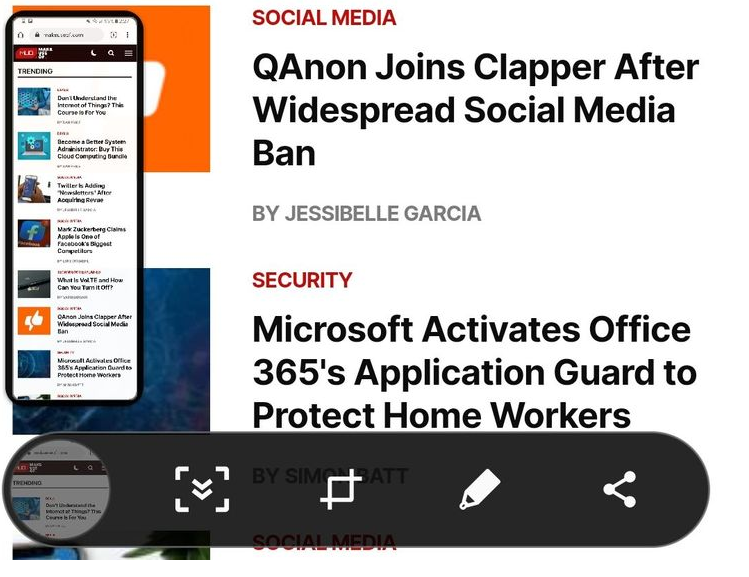
پس از گرفتن یک اسکرین شات معمولی, منوی Smart Capture در پایین صفحه نمایان می شود. در این قسمت, بر روی آیکون Scroll Capture بزنید _ اینها دو پیکان و یا فلش رو به پایین هستند که در حال تکان خوردن هستند.
با یک ضربه صفحه یکبار به پایین اسکرول می شود و اسکرین شات را به اسکرین شات اول متصل می کند. بطور مداوم بر روی آیکون بزنید تا زمانیکه همه موارد صفحه مورد نظر خود را ثبت کنید.
نحوه مشاهده اسکرین شات های سامسونگ شما
در مورد نحوه گرفتن اسکرین شات در گوشی و تبلت های سامسونگ باید بگوییم که زمانیکه اسکرین شاتی را گرفتید, ممکن است که بپرسید که در کجا ذخیره شده اند و چگونه می توانید به آنها دسترسی پیدا کنید. انجام این کار بسیار راحت است.
اپلیکیشن Gallery را باز کنید و از منوی پایین Albums را انتخاب کنبد. سپس در آنجا می توانید آلبوم Screenshots را که می توانید مانند عکس های دیگر آنرا مدیریت کنید ببینید.
با این راهکارها بر دستگاه سامسونگ خود مسلط شوید
هم اکنون می دانید که چگونه در گوشی و یا تبلت خود اسکرین شات بگیرید. هر روشی که بنظر خودتان راحت تر و یا سریع تر است را انتخاب کنید, به این علت که تمامی آنها نتیجه یکسانی را در بر خواهند داشت.
قصد دارید تا چیزهای بیشتری را در مورد دستگاه های سامسونگ بدانید؟ حتماً همه مواردی را که One UI سامسونگ ارائه می دهد کاوش کنید, زیرا بسیاری از ویژگی های مفید با استاک اندروید عرضه نمی شوند.
منبع: MAKEUSEOF.COM